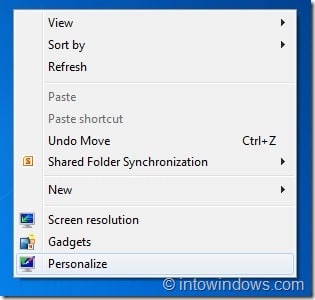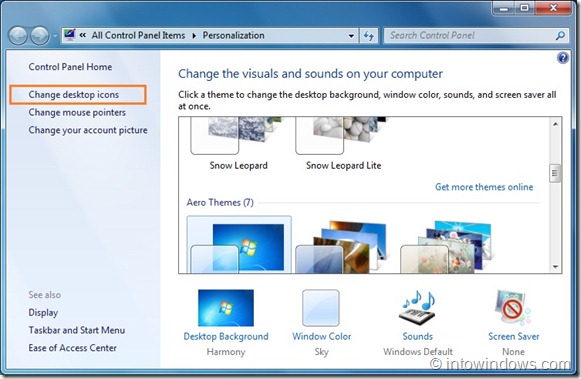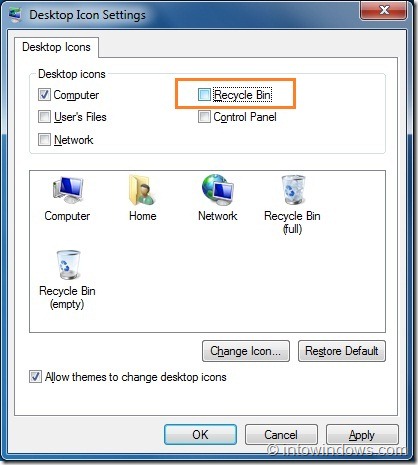Нет ничего лучше чистого рабочего стола. Хотя некоторые пользователи предпочитают иметь на рабочем столе часто используемые файлы и ярлыки программ, большинство пользователей предпочитают иметь свободный от беспорядка рабочий стол. Как вы знаете, Корзина — один из первых значков, добавляемых на рабочий стол при чистой установке Windows 10 или Windows 7.
Теперь, когда Windows 10 позволяет пользователям закреплять значок корзины в меню «Пуск», а также в панель задач (см. раздел «Использование программы Taskbar Pinner в Windows 7 для закрепления корзины на панели задач»), многие пользователи предпочитают удалять значок Значок корзины на рабочем столе.
Пользователи, которые пытались удалить корзину с рабочего стола, возможно, заметили, что просто удалить корзину невозможно, поскольку в ее контекстном меню (меню, вызываемом правой кнопкой мыши) отсутствует опция «Удалить». Чтобы удалить его с рабочего стола, необходимо отключить значок корзины в настройках значков рабочего стола.
Следуйте приведенным ниже инструкциям, чтобы легко удалить, скрыть или удалить значок корзины с рабочего стола Windows 10 или Windows 7.
Способ 1 – удалить или скрыть значок корзины с рабочего стола Windows 10
Способ 2 – удалить или скрыть значок корзины с рабочего стола Windows 7/8
Удалить значок корзины с рабочего стола Windows 10
Шаг 1. Щелкните правой кнопкой мыши рабочий стол Windows 10, чтобы открыть контекстное меню рабочего стола, а затем выберите «Персонализация».
Шаг 2. Нажмите Темы. Нажмите ссылку Настройки значков на рабочем столе.
Шаг 3. В разделе «Значки рабочего стола» снимите флажок (установлен по умолчанию) рядом с пунктом Корзина. Нажмите кнопку Применить. Вот и все.
Как удалить корзину с рабочего стола Windows 7:
Шаг 1. Щелкните правой кнопкой мыши на рабочем столе и выберите Персонализация, чтобы открыть окно персонализации.
Шаг 2. На левой панели окна «Персонализация» выберите параметр Изменить значки на рабочем столе.
Шаг 3. В диалоговом окне Настройки значков на рабочем столе снимите флажок с поля «Корзина» и нажмите кнопку «Применить», чтобы удалить его с рабочего стола. Установите тот же флажок еще раз, чтобы добавить тот же значок на рабочий стол.
Также прочитайте, как запретить темам менять значки на рабочем столе, и как изменить значки компьютера и корзины в Windows 7 .